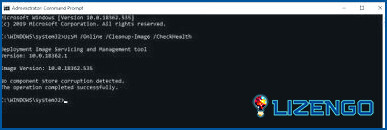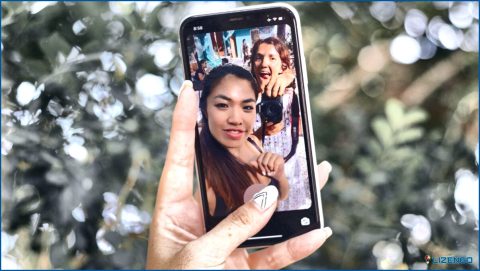Cómo solucionar el error ‘Otra instancia se está ejecutando’ en Windows?
Si ha utilizado un sistema operativo Windows durante algún tiempo, usted puede ser consciente de sus numerosos problemas. Los problemas BSOD de Windows son probablemente algo con lo que se ha encontrado al menos una vez en su vida. Microsoft lanza actualizaciones con parches para los problemas con bastante rapidez. Algunos errores, como «Se está ejecutando otra instancia», impiden a los usuarios abrir programas. Hemos decidido cubrir todos los aspectos del mensaje de problema de Windows «Se está ejecutando otra instancia» a continuación.
Métodos recomendados por expertos para solucionar el error «Se está ejecutando otra instancia» en Windows
El instalador ya está activo en segundo plano si hay otra instancia del programa en ejecución. Por lo tanto, los usuarios deben cerrar y terminar el proceso activo con el fin de resolver el problema. Aquí, hemos cubierto algunas de las maneras más eficaces para resolver el problema de «Otra instancia se está ejecutando».
Método 1: Utilice el Administrador de tareas para cerrar el proceso
Debe detener cualquier software en particular si recibe el mensaje de error «Otra instancia se está ejecutando» al iniciarlo. Compruebe la pestaña de procesos en el Administrador de tareas si el programa no se está ejecutando ya en segundo plano. Estos son los pasos:
Paso 1: Pulse Windows + S para abrir el cuadro de búsqueda y escriba «Administrador de tareas».
Paso 2: Haga clic en el resultado de la mejor coincidencia para abrir la ventana del Administrador de tareas.
Paso 3: A continuación, haga clic en la pestaña Proceso y busque el proceso de software del programa que estaba intentando ejecutar.
Paso 4: Haga clic con el botón derecho en el proceso y elija Finalizar tarea en el menú contextual.
Una vez finalizado el proceso, puede intentar ejecutar el software de nuevo y no obtendrá el error «otra instancia ya se está ejecutando».
Método 2: Reinicie el ordenador
Debe reiniciar el ordenador si, a pesar de detener el proceso en segundo plano, sigue apareciendo el aviso de error «Otra instancia se está ejecutando.» La mayoría de los problemas de Windows, incluido Otra instancia en ejecución, pueden resolverse con un simple reinicio. Por lo tanto, reinicie el ordenador y compruebe si el problema persiste antes de intentar los siguientes procedimientos. Las siguientes técnicas se deben utilizar si todavía ve el aviso de problema después de reiniciar.
Método 3: Reinstale el software en cuestión
Seguramente, el mensaje de problema ‘Se está ejecutando otra instancia’ se habría resuelto si se hubiera terminado el proceso problemático mediante el Administrador de tareas. Debe reinstalar el programa problemático si persiste. Para desinstalar un programa, siga estos pasos:
Paso 1: Pulse Win + S para abrir el cuadro de búsqueda.
Paso 2: Escriba «Agregar o quitar programas» y haga clic en el resultado más adecuado.
Paso 3: Aparecerá en su pantalla una lista de los programas instalados. Localice el software que no se ejecuta correctamente y produce el ‘Otra instancia ya se está ejecutando’.
Paso 4: Haga clic en los tres puntos situados junto al software y seleccione Desinstalar en el menú contextual.
Vuelva a instalarlo después de desinstalarlo. Esto probablemente resolverá el problema de Windows ‘Otra instancia ya se está ejecutando’.
Bonificación: Utilice el optimizador avanzado del sistema para desinstalar aplicacionesAdvanced System Optimizer es una herramienta de optimización de PC increíble que puede mantener su PC. Tiene muchos módulos como el Optimizador del Registro, Optimizador de Memoria, buscador de archivos duplicados, actualizador de controladores y muchos más. Uno de estos módulos es el módulo de desinstalación de aplicaciones que desinstalará completamente cualquier aplicación de su sistema. El proceso de desinstalación a través del Panel de Control de Windows no desinstala la aplicación por completo y deja ciertos archivos residuales. Sin embargo, Advanced System Optimizer puede eliminar completamente todos los archivos de una aplicación utilizando su módulo de desinstalación. |
Método 4: Utilice las herramientas de Windows como SFC y DISM
El problema ‘Otra instancia se está ejecutando’ en Windows a veces puede ser causado por la corrupción de archivos del sistema. Ejecutar las herramientas SFC/DISM en Windows es seguro aunque no sean una reparación garantizada.
Paso 1: Escriba Símbolo del sistema en la búsqueda de Windows y pulse Intro.
Paso 2: Haga clic en la opción Ejecutar como administrador.
Paso 3: Ejecute el siguiente comando cuando aparezca el símbolo del sistema:
sfc /scannow
Paso 4: Ejecute cada una de estas instrucciones individualmente si la herramienta System File Checker genera un error.
DISM /Online /Cleanup-Image /CheckHealth
DISM /Online /Cleanup-Image /ScanHealth
DISM /Online /Cleanup-Image /RestoreHealth
Paso 5: Reinicie el equipo con Windows 11 una vez completados los comandos.
La última palabra sobre cómo solucionar el error «Se está ejecutando otra instancia» en Windows?
Esperamos que ahora pueda solucionar el error ‘Another Instance Is Running’ en Windows PC y ejecutar las aplicaciones que desea ejecutar. Es necesario probar cada método uno por uno y luego comprobar si el problema se ha resuelto. De esta manera una vez que el problema se ha resuelto, puede ignorar los métodos restantes.
Por favor, háganos saber en los comentarios si tiene alguna pregunta o recomendación. Estaremos encantados de proporcionarle una resolución. Con frecuencia publicamos consejos, trucos y soluciones a problemas comunes relacionados con la tecnología. También puedes encontrarnos en Facebook, Twitter, YouTube, Instagram, Flipboard y Pinterest.